来自江西地区的喵许网友提问:iPhone 12 如何在相机应用中快速录制视频或进行连拍?
在 iPhone XR、iPhone XS 及更新机型中,苹果为相机应用增加了快速录制视频的功能。iPhone 12 系列机型当然也不例外,以下内容可帮您掌握快录以及连拍照片的技巧。

快速录制视频:
1.按住快门以录制视频:
打开“相机”App 后,轻点快门按钮可拍摄照片。如果您想拍摄快录视频,只需按住快门按钮不放即可,松开这个按钮就会停止录制。
2.向右滑动以锁定录制:
要持续录制视频但又不想按住快门按钮,可以向右滑动快门按钮 ,然后松开。
锁定视频录制后,右侧会出现快门按钮。轻点快门按钮,可在视频录制期间拍摄静态照片。如果您准备好了要停止录制,请轻点录制按钮。
进入连拍模式:
向左滑动快门按钮 并按住它可连拍多张照片,然后松开以停止。
在 iOS 14 以及更新系统中,还可以将音量按钮设置为连拍:
只需前往“设置”-“相机”,然后打开“使用调高音量键连拍”。
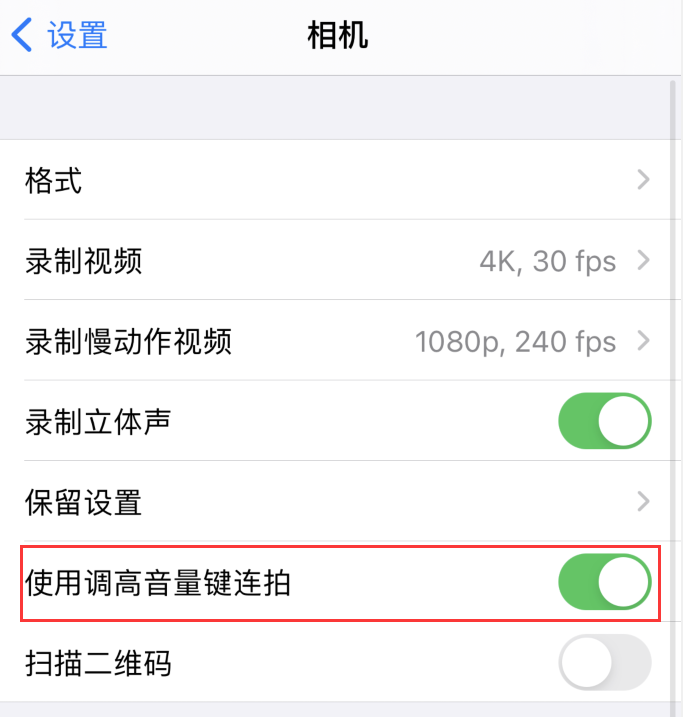
小提示:如果您启用了“使用调高音量键连拍”,则可以使用调低音量按钮来拍摄快录视频。
以上就是486g游戏网临容小编为大家介绍的关于《iPhone 12 如何在相机应用中快速录制视频或进行连拍?》相关内容。如果您喜欢这篇文章,那请您收藏我们的手机教程栏目,更多手机问题、科技等精彩内容为您呈现!
版权声明:本文内容由互联网用户自发贡献,该文观点仅代表作者本人。本站仅提供信息存储空间服务,不拥有所有权,不承担相关法律责任。如果发现本站有涉嫌抄袭侵权/违法违规的内容,欢迎发送邮件至【】举报,并提供相关证据及涉嫌侵权链接,一经查实,本站将立刻删除涉嫌侵权内容。
本文标题:【iPhone 12 如何在相机应用中快速录制视频或进行连拍?】
本文链接:http://www.486g.com/news/14591.html
时间:09-22
时间:09-22
时间:09-22
时间:09-22
时间:09-22

iOS15.2beta2更新了什么 iOS15.2beta2值得升级吗
2023-03-03

2023-03-03
![电脑如何连接热点[windows11连接手机热点方法]](http://img.486g.com/uploads/article/20230304/64026cf43b29e.jpg)
2023-03-04

2023-09-08
